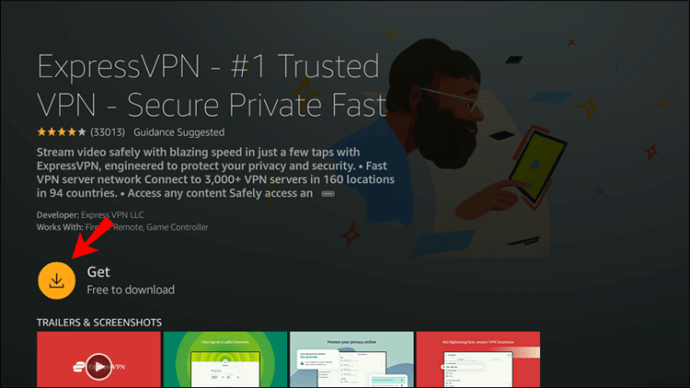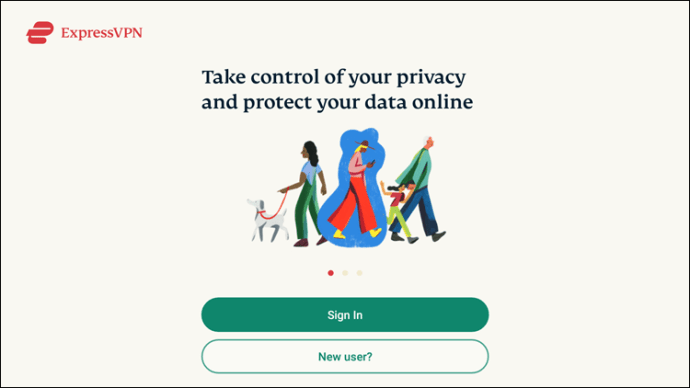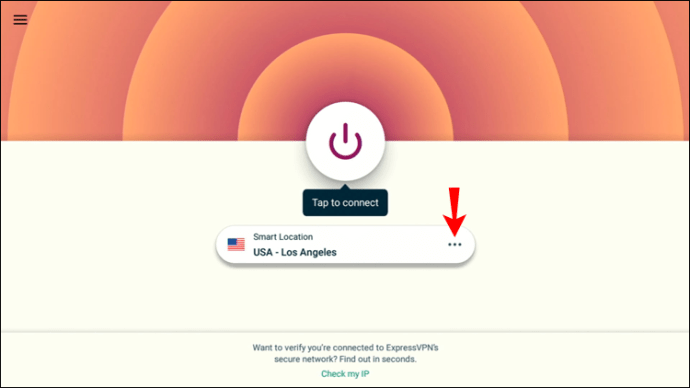Selvom Hulus popularitet er stigende, er tjenesten endnu ikke tilgængelig i mange regioner. Dette er muligvis ikke et problem med shows, der er tilgængelige andre steder, men det er irriterende med hensyn til Hulu eksklusive. Hvis du undrer dig over, hvordan du får adgang til Hulu-indhold i din region, har vi din ryg.

I denne vejledning forklarer vi, hvordan du får adgang til Hulu ved hjælp af en VPN til Fire TV og Apple TV. Læs videre for at finde ud af, hvordan du ser fantastiske shows, uanset hvor du bor.
Hvor mange lande har adgang til Hulu?
I øjeblikket strømmer Hulu kun i USA, Puerto Rico og militærbaser og nogle steder i Japan. Tjenesten er endnu ikke tilgængelig nogen steder uden for disse steder, men at streame Hulu hvor som helst er ikke svært med den rigtige VPN.
Sådan ændrer du din placering og ser Hulu hvor som helst på en Fire Stick
Hvis du bor i Canada, Storbritannien, Tyskland, Østrig, Indien, Frankrig, Italien eller Spanien, kan du bruge Amazon Fire Sticks funktionalitet fuldt ud. Det betyder, at du kan installere en VPN. Hvis du ikke er bekendt med dette udtryk, står VPN for Virtual Private Network. En VPN tjener flere funktioner, hvoraf den ene er at ændre din virtuelle placering fra en faktisk til en valgt. Det er netop den funktion, vi vil bruge til at lade dig se Hulu uden for Japan eller USA.
ExpressVPN fungerer perfekt til at streame Hulu uanset hvor du befinder dig. Den har også en app, der nemt kan downloades fra Amazons app-butik, efter du har tilmeldt dig en konto.
- Besøg ExpressVPN og tilmeld dig. Der er en 30-dages pengene-tilbage-garanti.
- Start app-butikken på dit Fire TV og søg efter ExpressVPN.
- Download appen.
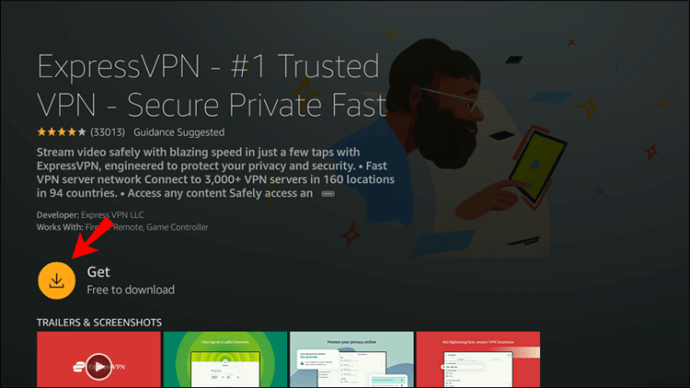
- Start appen, og klik på "Log ind" eller "Ny bruger?" at registrere.
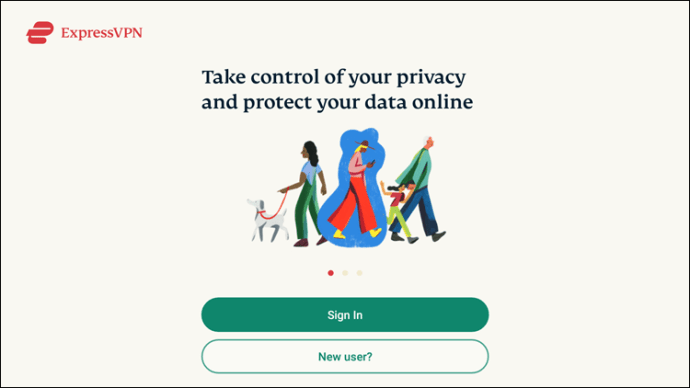
- Indtast de nødvendige oplysninger for at få adgang til din konto.
- Når du er logget ind, skal du indstille dine datalagringspræferencer og vælge "OK".
- Bekræft VPN's forbindelsesanmodning ved at klikke på "Ok" igen.

- På appens hovedside vil du se en virtuel tænd/sluk-knap og en placeringsindikator nedenunder. Klik på ikonet med tre prikker ved siden af navnet på det aktuelle sted.

- Fra lokationslisten skal du vælge USA eller Japan.

- Tilslut til den valgte placering ved at klikke på tænd/sluk-knappen.

Du skal muligvis også redigere din placering i TV-indstillingerne. For at gøre det skal du følge nedenstående trin:
- Åbn "Din konto".
- Vælg "Dit indhold og enheder."
- Vælg "Preferences".
- Vælg "Land/region", og vælg derefter USA eller Japan.
Sådan ændres din placering og se Hulu hvor som helst på en Roku-enhed
Hvis du har en Roku Stick i stedet for en Fire Stick til dit Fire TV, skal du ikke bekymre dig. Du kan stadig nyde Hulu ved at installere en VPN. Sådan gøres det:
- Besøg ExpressVPN-webstedet og tilmeld dig. Der er en 30-dages pengene-tilbage-garanti
- Start butikken på din Roku-enhed og søg efter Express VPN.
- Download appen.
- Start appen, og klik på "Log ind" eller "Ny bruger?" at registrere.

- Indtast de nødvendige oplysninger for at få adgang til din konto.
- Når du er logget ind, skal du indstille dine datalagringspræferencer og vælge "Ok".
- Bekræft VPN's forbindelsesanmodning ved at klikke på "Ok" igen.

- På appens hovedside vil du se en virtuel tænd/sluk-knap og en placeringsindikator nedenunder. Klik på ikonet med tre prikker ved siden af navnet på det aktuelle sted.
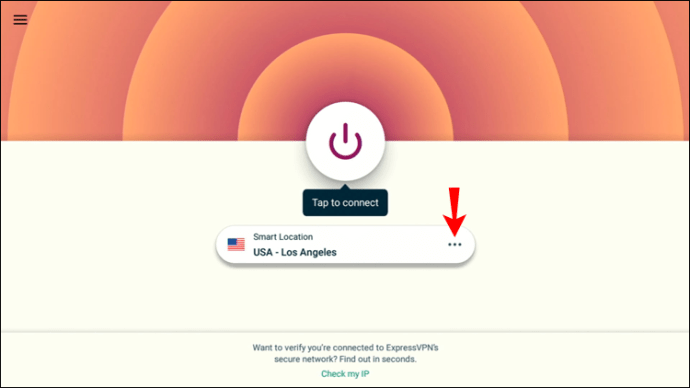
- Fra lokationslisten skal du vælge USA eller Japan.

- Tilslut til den valgte placering ved at klikke på tænd/sluk-knappen.

Du skal muligvis også redigere din placering i TV-indstillingerne. For at gøre det skal du følge nedenstående trin:
- Åbn "Din konto".
- Vælg "Dit indhold og enheder."
- Vælg "Preferences".
- Vælg "Land/region", og vælg derefter USA eller Japan.
Sådan ændrer du din placering og ser Hulu hvor som helst på Apple TV
Hvis du ønsker at se Hulu på Apple TV, kan du gøre det ved at installere en VPN og oprette forbindelse til en USA-baseret server. ExpressVPN fungerer perfekt. Du skal først oprette et DDNS-værtsnavn. Følg nedenstående trin:
- Gå til dette websted og klik på "Opret konto", udfyld derefter de nødvendige oplysninger og klik på "Send".
- Åbn den e-mail, du har fået ved tilmelding, og find et link i din bekræftelses-e-mail.
- Klik på linket og log ind på din DDNS-konto, og klik derefter på "DDNS Services".
- Klik på "Tilføj", og indtast derefter dit ønskede værtsnavn i feltet "Vært" under "Valgmulighed 1". Klik på "Tilføj".
- Fjern markeringen i indstillingerne "Wildcard Alias" og "Aktiver IPv6-adresse." Klik på "Gem".
Det næste trin er at installere ExpressVPN og registrere dit værtsnavn:
- Gå til Express VPN officielle websted på den enhed, du bruger til at se Apple TV og downloade den.
- Start appen, og klik på "Log ind" eller "Ny bruger?" at registrere.

- Indtast de nødvendige oplysninger for at få adgang til din eksisterende eller nye konto.
- Når du er logget ind, skal du indstille dine datalagringspræferencer og vælge "OK".
- Bekræft VPN's forbindelsesanmodning ved at klikke på "Ok" igen.
- På hovedsiden skal du klikke på "DNS-indstillinger" i øverste højre hjørne.
- Rul ned, indtil du ser afsnittet "Dynamisk DNS-registrering", og indtast dit værtsnavn i det hvide felt, og klik på "Gem værtsnavn."
Nu skal du konfigurere DNS på dit Apple TV:
- Fra Express VPN-hovedsiden skal du klikke på "Mine abonnementer" øverst.
- Klik på "Konfigurer Express VPN."
- Rul ned og vælg "Apple TV" til venstre.
- Kopier eller noter DNS-serveradressen, der vises på højre side af skærmen, du skal snart bruge den.
- Start dit Apple TV og naviger til Indstillinger, og vælg derefter "Netværk".
- Klik på "Wi-Fi" eller "Ethernet" afhængigt af din forbindelsestype, og vælg "Konfigurer DNS".
- Vælg "Manuel", og skriv derefter den IP-adresse, der vises, til fremtidig brug.
- Udskift den viste IP-adresse til den IP-adresse, du fik fra Express VPN, og klik på "Udført".
- Gå tilbage til Indstillinger og vælg "System" og derefter "Genstart".
Til sidst skal du oprette forbindelse til VPN:
- Start Express VPN på dit Apple TV.
- På appens hovedside vil du se en virtuel tænd/sluk-knap og en placeringsindikator nedenunder. Klik på ikonet med tre prikker ved siden af navnet på det aktuelle sted.

- Fra lokationslisten skal du vælge USA eller Japan.

- Tilslut til den valgte placering ved at klikke på tænd/sluk-knappen.

FAQ
I dette afsnit vil vi besvare nogle spørgsmål relateret til Hulu.
Hvilke lande er de mest efterspurgte for Hulu at stille service til rådighed for?
Hulu oplyser ikke, hvilke lande tjenesten er mest efterspurgt i. Virksomheden har dog bekræftet, at de har planer om at udvide til nye regioner i den nærmeste fremtid. Hold øje med opdateringer om denne sag, og forhåbentlig vil tjenesten snart være tilgængelig i dit område. Vi har oftest set anmodninger fra Mexica, Canada, Storbritannien, Tyskland og resten af Europa.
Hvad er nogle af de mest populære shows på Hulu?
Nu hvor du har oprettet forbindelse til Hulu, undrer du dig måske over, hvilke shows der er værd at se. Her er nogle af de mest populære:
1. Tyran
2. En vildnis af fejl
3. Ind i mørket
4. Monsterland
5. Det farligste dyr af alle
6. Chance
7. Tabu
8. Vejen
9. Amerikansk gyserhistorie
10. Små brande overalt
Velkommen til Hulu
Hvis du fulgte instruktionerne ovenfor, skulle Hulu nu være sat op på dit TV. En VPN er et nyttigt værktøj, der giver dig adgang til ethvert indhold fra komforten af dit eget hjem. Nyd at opdage nye shows og spor opdateringer om Hulu-udvidelse til nye regioner.
Hvad er dit yndlings Hulu-show? Brugte du en VPN til at få adgang til tjenesten? Del dine tanker i kommentarfeltet nedenfor.